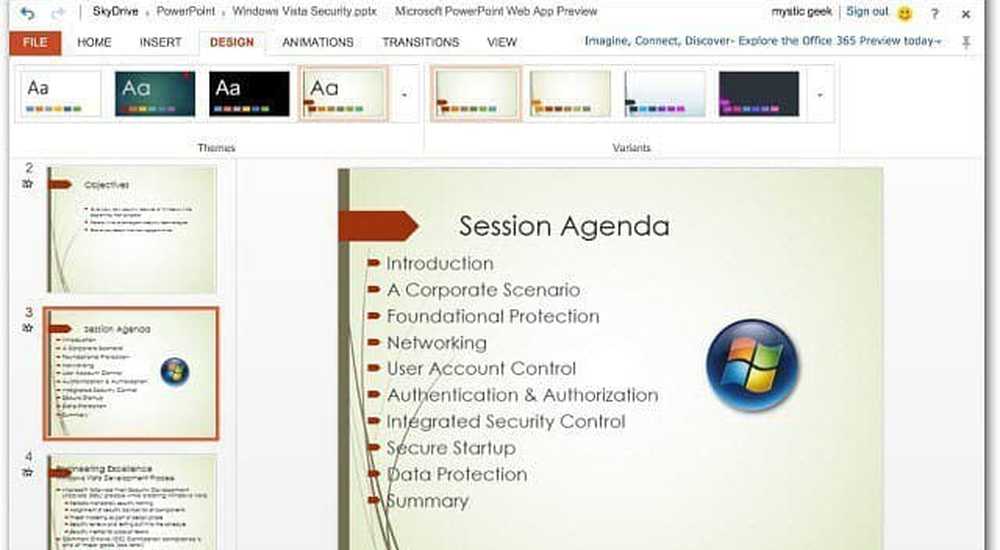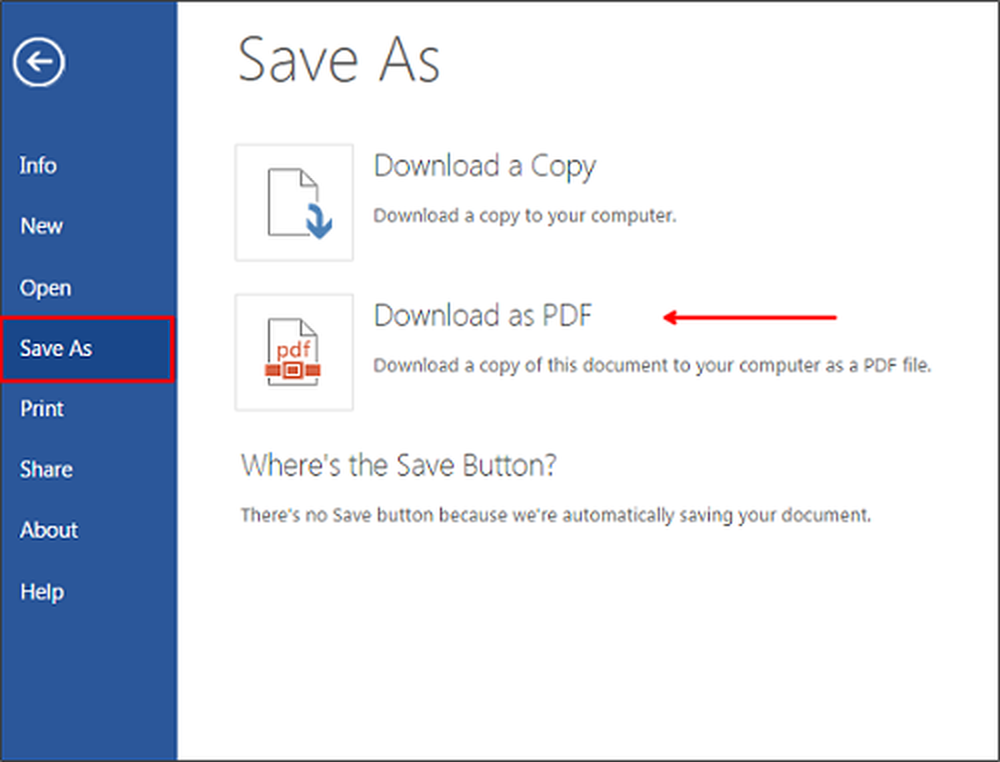Editați documentele oriunde OffiSync + Documente Google Mobile + Microsoft Word

 Îmi place Google Docs, dar la sfârșitul zilei, când vreau să fac o muncă serioasă, folosesc Microsoft Word 2010. În timp ce Documentele Google au într-adevăr, într-adevăr și-a intensificat jocul în ultimul timp, simt ca acasă în Microsoft Office. Și acum că puteți să salvați fișierele Microsoft Office 2010 direct în SkyDrive și să le editați online prin intermediul Microsoft Office Live, este chiar mai important să vă bazați pe Microsoft Word.
Îmi place Google Docs, dar la sfârșitul zilei, când vreau să fac o muncă serioasă, folosesc Microsoft Word 2010. În timp ce Documentele Google au într-adevăr, într-adevăr și-a intensificat jocul în ultimul timp, simt ca acasă în Microsoft Office. Și acum că puteți să salvați fișierele Microsoft Office 2010 direct în SkyDrive și să le editați online prin intermediul Microsoft Office Live, este chiar mai important să vă bazați pe Microsoft Word.Dar acum, Google Mobile a îmbunătățit ante-ul oferind editarea în Google Docs. Foarte, foarte gros - această caracteristică a venit de mult și îmi place, chiar dacă este destul de rudimentar pentru moment. Combinați toate acestea cu OffiSync-un add-in gratuit Microsoft Office care vă permite să deschideți și să salvați fișiere direct în Documente Google - și aveți o combinație reală câștigătoare.
Acum poti:
- Utilizați Microsoft Word atunci când sunteți acasă sau de lucru.
- Utilizați Google Docs dacă sunteți pe un computer public sau pe computerul unui prieten.
- Utilizați Google Docs mobile pe telefonul iPhone sau Android atunci când sunteți în autobuz, așteptați în linie sau blocați pe un lift de schi rupt.
Spun cel mai bine din ambele lumi, dar de data asta sunt serios. Funcționează chiar și pentru conturile Google Apps.
Iată cum puteți instala OffiSync și începeți să editați documente peste tot:
Primul pas
Descărcați versiunea gratuită a programului OffiSync și rulați programul de instalare.

Pasul doi
Lansați Microsoft Word și clic OffiSync fila.

Pasul trei
Când încercați să faceți ceva pentru OffiSync pentru prima dată, vi se va solicita să adăugați un cont Google. Utilizați adresa dvs. Gmail și parola normală pentru a conecta serviciul OffiSync la Google Docs (și Site-uri Google). Puteți adăuga conturi suplimentare mai târziu clic Setări și alegerea Conturi.

Pasul patru
Acum, puteți deschide articole în contul Google Docs și le puteți salva în Documente Google, toate din cadrul Microsoft Office. Pur și simplu utilizați Deschis și Salvați pe panglica OffiSync ori de câte ori doriți să accesați Documentele Google.

Când faceți acest lucru, veți vedea o casetă de dialog separată din fereastra obișnuită Deschidere sau Salvare ca ... care încarcă automat structura de directoare în Google Docs. După cum veți vedea, documentele dvs. vor fi, de asemenea, sortate în funcție de contul Google Docs în care se află.

Și asta e totul pentru asta. După cum puteți vedea din captura de ecran de mai jos, am acces la documentele mele de pe web, de pe desktop și de pe telefonul meu. De asemenea, add-in-ul OffiSync vine cu un tablou de bord inteligent, care vă oferă informații despre permisiunile Google Docs și documentele recente.



Îmbinarea modificărilor în OffiSync
Acum, puteți să întrebați: "Ce se întâmplă dacă cineva editează doc-ul când îl deschid?" Nu vă faceți griji - OffiSync vă anunță schimbările cu o mică notificare pop-up lângă tava dvs. de sistem. Puteți alege să îmbinați modificările sau să îmbinați modificările și să le examinați.

Dacă alegeți să examinați modificările, acestea vor fi evidențiate folosind modificările de urmărire.

Toate acestea se pot face folosind versiunea gratuită a OffiSync. Versiunea Premium, care costă 12 USD pe an sau 30 USD pentru o licență pe viață, vă oferă funcții suplimentare, cum ar fi capacitatea de a salva fișierele în formatul Office nativ (Notă: Pentru a funcționa acest lucru, trebuie să aveți un cont Google Apps Premier plătit. Mulțumită cititorului John pentru că a arătat acest lucru.), co-autorizarea în timp real, integrarea site-urilor Google și suport tehnic premium. În funcție de modul în care sunteți colaborat cu documentele Office, este posibil să fiți în valoare de prima, dar dacă doriți doar să vă puteți edita documentele folosind cele mai bune instrumente pentru web, pe desktop și pe telefonul dvs. mobil, atunci versiunea gratuită a lui OffiSync se potrivește facturii.